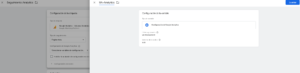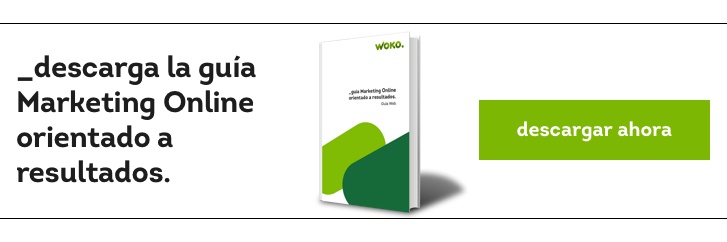Cómo crear una cuenta en Google Tag Manager y vincularla a Analytics
A menudo, los departamentos de desarrollo y marketing están muy ligados, tiramos de ellos para temas de maquetación, ajustes para la mejora estratégica de la web o incluso para añadir códigos de seguimiento. Para este último caso, Google Tag Manager es nuestra mejor opción y así despegarnos un poco de ellos. Esta herramienta nos permite implementar el seguimiento y la medición correcta de cualquier hito o evento que sucede en nuestro sitio web de motu proprio, sin grandes complicaciones, y así optimizar nuestras campañas de marketing digital.
Cómo crear una cuenta en Google Tag Manager y vincularla a Analytics
Primeros pasos con Google Tag Manager
Lo primero que debemos hacer es entrar a la página web de GTM e iniciar sesión con nuestra cuenta. Una vez dentro de nuestro administrador, debemos dar clic al botón Crear cuenta arriba a la derecha para empezar a trabajar sobre nuestro contenedor. En caso de tener más de una cuenta, no te preocupes, podrás crear tantas como necesites.
Rellenamos los campos que indicamos en la imagen y una vez hayamos aceptado las condiciones de uso, tendremos acceso al espacio de trabajo de nuestro contenedor.
Automáticamente nos salta un pop-up con fragmentos de código, ese será el último instante que requerirías a un desarrollador para este tipo de cuestiones. Aunque puedes hacerlo tú mismo, simplemente será agregar el código en la parte de arriba del <head> de tu sitio web y el segundo fragmento inmediatamente después de la etiqueta <body> de apertura. Si prefieres dejar la tarea para más adelante, siempre podrás hacer clic de nuevo sobre el ID del contenedor.
Si ya has instalado el código, ya podemos empezar a activar las etiquetas que nos interesen. Empezamos por vincular la cuenta de Google Analytics.
Cómo vincular la cuenta de GTM con Google Analytics
Antes de nada, hacemos un breve repaso de los diferentes componentes de GTM:
- Etiquetas: una etiqueta es un código que envía datos a un sistema, como por ejemplo Google Analytics.
- Activadores: un activador detecta determinados hits o eventos, como clics, scroll en la página o duración de un vídeo.
- Variables: este componente almacena datos (dinámicos o estáticos), son partes específicas de información de nuestra web y de las interacciones que realizamos en ella.
- Capa de datos: Tag Manager implementa una capa de datos para retener temporalmente los valores en la cuenta y que puedan usarse en etiquetas, activadores y variables.
Para empezar a hacer el seguimiento desde la cuenta de Google Analytics, empezaremos creando una etiqueta que la podemos llamar Seguimiento Analytics, por ejemplo. Seleccionamos el Tipo de etiqueta de Google Analytics y dejamos el Tipo de seguimiento en Página vista. Ya que lo que queremos, es que se recoja ese evento cada vez que visitemos una página en nuestra web.
En esta primera vez, deberemos crear también la variable del ID de seguimiento de Analytics, es decir, el UA. Guardamos y ya tendríamos la etiqueta creada.
En este caso, como queremos que la etiqueta se active siempre en todas las páginas, seleccionaremos el activador que aparece por defecto de All pages.
Y así de simple ya tendríamos creada nuestra cuenta de Google Tag Manager y vinculada con la de Analytics. Antes de publicar el contenedor y darle a Enviar, debemos siempre comprobar si nuestras etiquetas se activan correctamente en la Vista previa. Para ello, solamente tenemos que abrir en otra pestaña una página de nuestro sitio web, y si todo esta en orden, veremos el resumen de las etiquetas activadas.
Esto no te lo puedes perder
Contenidos relacionados